Nejlepší tipy pro WhatsApp na vašem Androidu (09.15.25)
Pokud si vzpomenete, již jsme vám poskytli některé z nejlepších triků WhatsApp, které můžete ve svém zařízení Android provádět dříve, ale jsme tu, abychom vám poskytli další! Vzhledem k tomu, že WhatsApp neustále přidává nové funkce, nové tipy a triky mají tendenci objevovat uživatelé i odborníci. V tomto článku vám poskytneme ty nejlepší tipy pro WhatsApp, které můžete využít v roce 2018 k plné maximalizaci této aplikace pro zasílání zpráv na vašem Androidu.
1. Číst zprávy bez změny online a stavu posledního vidění 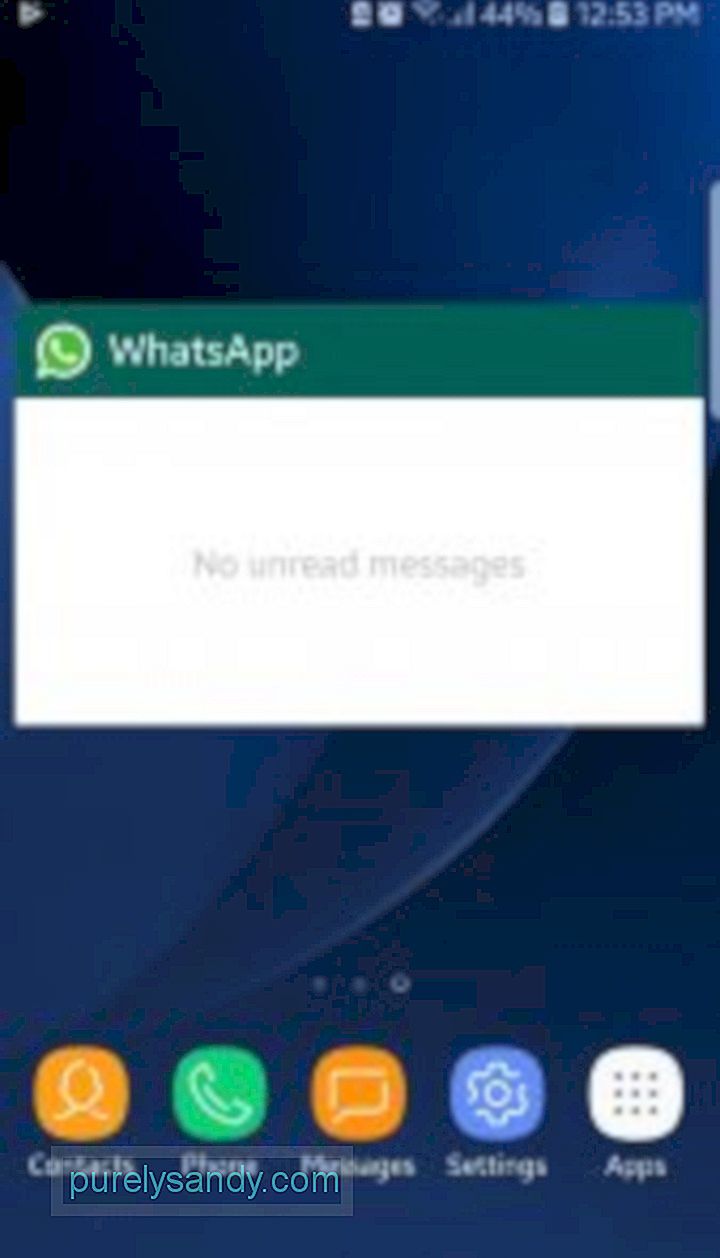
Kdokoli, kdo používá aplikace pro zasílání zpráv, projde jednou, kde bude chtít zachovat klid a ticho a zůstat offline v očích přátel a rodiny, kteří se je snaží dostat online, a přesto cítí nutkání číst zprávy. Kdyby jen existoval způsob, jak si můžete přečíst zprávy WhatsApp, aniž byste byli viděni jako online, že? Pravděpodobnost je ve váš prospěch, protože to můžete skutečně udělat. Trik spočívá v používání widgetu WhatsApp. Na domovské obrazovce si můžete přečíst každou novou zprávu, která se zobrazí, protože se zobrazí ve widgetu. Chcete-li nainstalovat widget WhatsApp, který zobrazuje nové zprávy na domovské obrazovce vašeho Androidu, postupujte takto:
- Dlouze stiskněte prázdné místo na domovské obrazovce zařízení.
- Klepněte na zásuvku Widgety. Najděte widget WhatsApp, který obsahuje náhledy zpráv.
- Přidržte widget a přetáhněte jej na domovskou obrazovku.
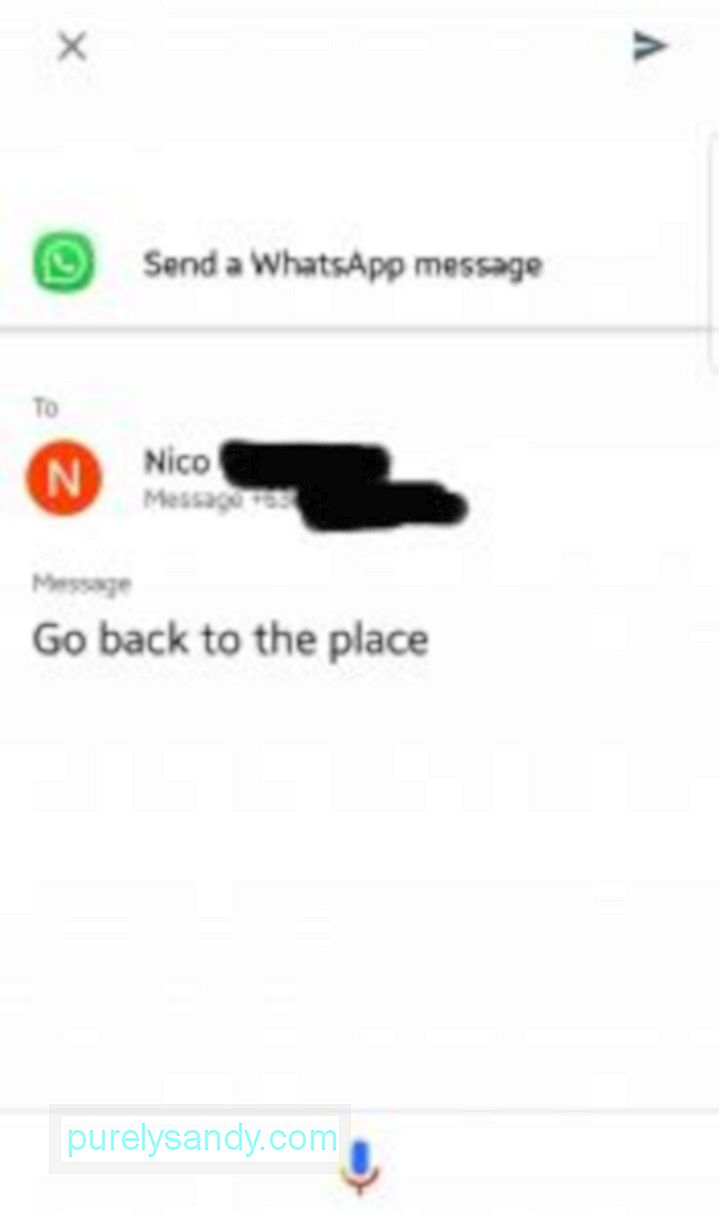
Pokud se dozvíte, že existuje způsob, jak číst zprávy WhatsApp, aniž byste se zobrazovali jako online, pravděpodobně oceníte také tento trik: odeslání zprávy bez skutečného otevření WhatsApp a změna stavu online a naposledy viděného. Jak to děláš? Samozřejmě s pomocí Asistenta Google.
- Nejprve nastavte Asistenta Google, pokud jste tak dosud neučinili.
- Spusťte Asistenta přidržením prstu na Tlačítko Domů na zařízení.
- Řekněte Asistentovi příkaz v podobě „Odeslat zprávu WhatsApp Jane Joeové.“
- Asistent vás požádá o diktování zprávy. Až budete hotovi, Asistent si před odesláním zprávy vyžádá vaše potvrzení. Stačí říct: „Dobře.“
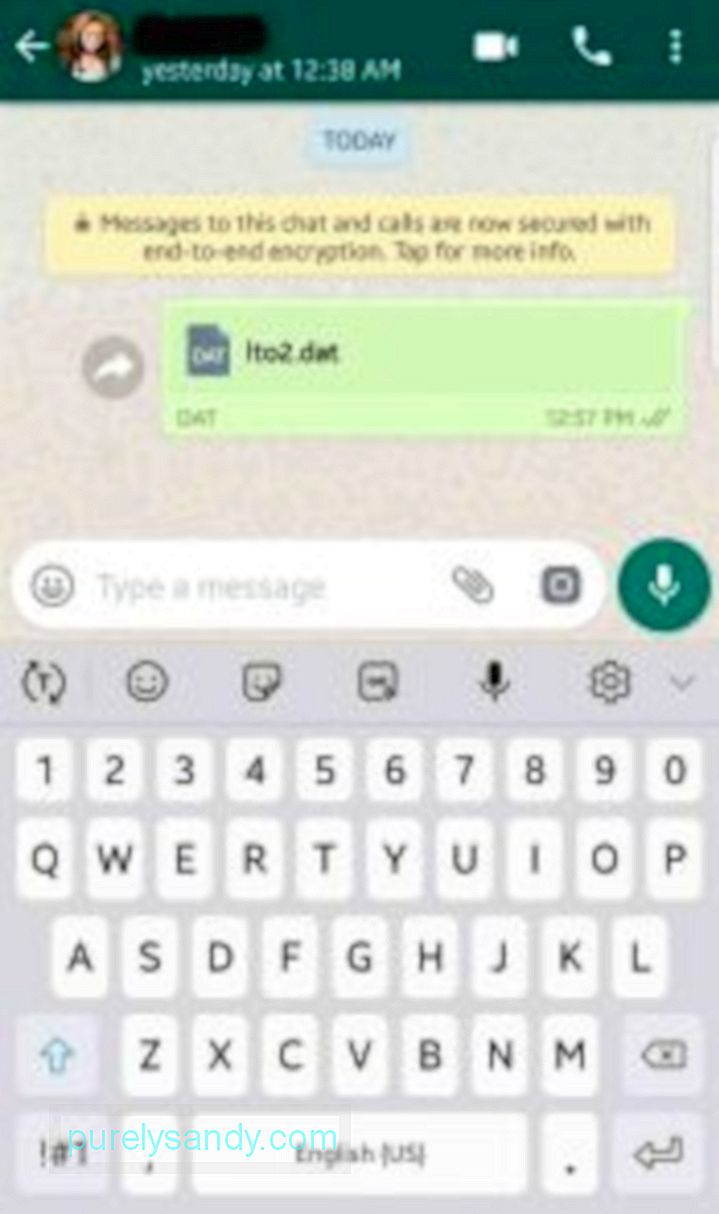
Jen v loňském roce přidala společnost WhatsApp funkci, která umožňuje uživatelům sdílet všechny typy souborů, včetně souborů APK a souborů ZIP a RAR. Chcete-li začít, proveďte tyto jednoduché kroky:
- Zahajte chat s kontaktem, kterému chcete soubor odeslat.
- V okně chatu klepněte na ikonu Příloha představovanou kancelářskou sponkou.
- Ze seznamu z možností vyberte Dokument. Budete přesměrováni na seznam souborů a dokumentů uložených ve vašem zařízení.
- Vyberte soubor, který chcete odeslat, a poté v rozevíracím dialogu klepněte na ODESLAT.
Kromě APK a ZIP , tato funkce také umožňuje odesílat dekomprimované fotografie a videa. Tímto způsobem můžete posílat mediální soubory v jejich původním rozlišení a velikosti.
Je běžné, že uživatelé dostávají zprávy z neznámých čísel na WhatsApp. K identifikaci těchto neznámých čísel můžete použít aplikace, jako je Truecaller, ale nyní můžete také použít podobnou vestavěnou funkci WhatsApp, i když trochu skrytou funkci. Chcete-li tuto funkci použít, postupujte takto:
- Ve vlákně chatu s neznámým číslem klepněte na horní lištu nebo na samotné číslo osoby.
- V dalším okně uvidíte jméno uživatele na pravé straně jeho čísla. Toto funguje pouze pro uživatele, nikoli pro váš seznam kontaktů, a že uživatelé mohou změnit své jméno WhatsApp, aby se mohli rozhodnout nepoužívat své skutečné jméno.
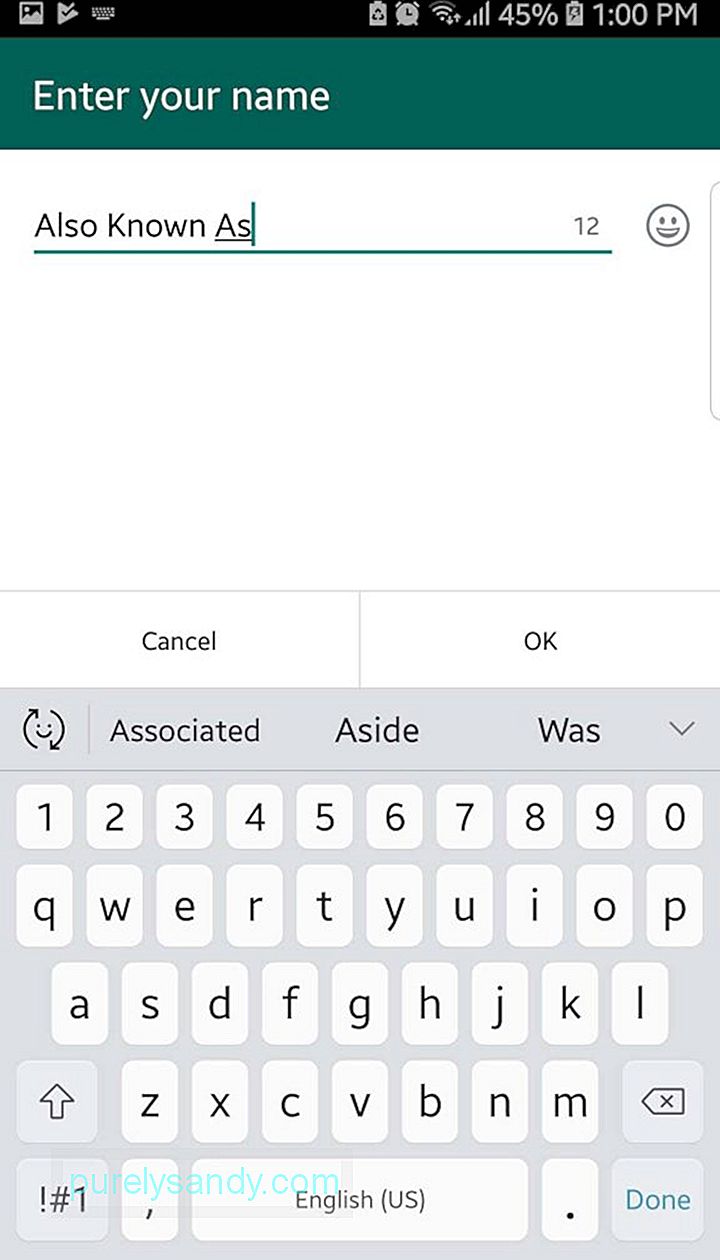
Jak již bylo zmíněno, uživatelé mohou svůj název WhatsApp změnit, takže můžete také vy! Zde je postup:
- Na hlavní stránce aplikace WhatsApp klepněte na nabídku se třemi tečkami v pravém horním rohu.
- Zvolte Nastavení.
- Klepněte na první část seznamu - v podstatě vaše jméno WhatsApp. Tím se otevře váš profil WhatsApp.
- Na stránce profilu klepněte na ikonu Upravit v části názvu. Uvidíte, že WhatsApp jasně bere na vědomí, že se nejedná o jméno uživatele nebo účtu, ale pouze o jméno, které vás identifikuje v komunitě WhatsApp.
- Až budete hotovi, vraťte se zpět do nastavení a poté do hlavní stránka WhatsApp.
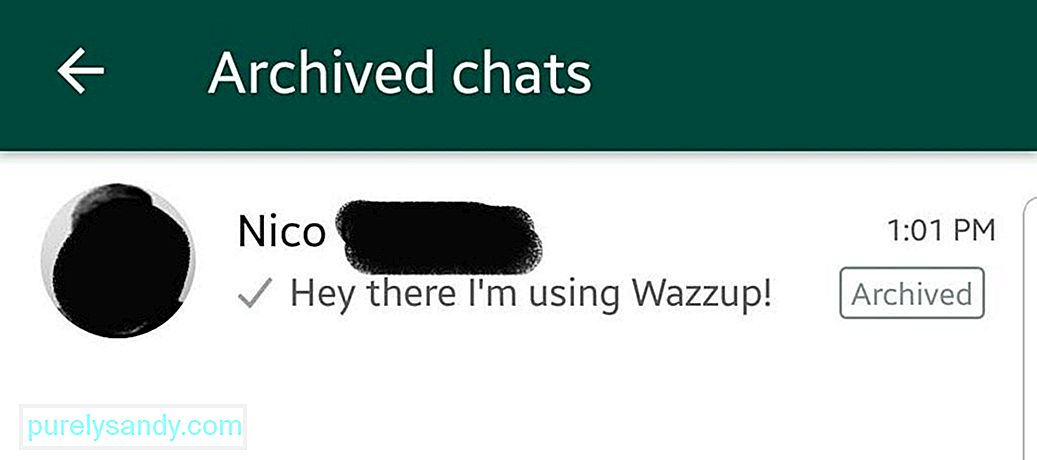
WhatsApp teprve přijde se schopností umožnit uživatelům uzamknout nebo skrýt chaty pomocí PIN nebo hesla, ale existuje způsob, jak chránit konverzace z hlavního seznamu chatů. To bude zahrnovat vložení chatů do seznamu archivů. Pamatujte však, že uchovávání chatů ve složce Archiv chat zcela nezakryje. Například když obdržíte novou zprávu v archivovaném vlákně, automaticky se přesune na hlavní stránku chatu. Chcete-li chat archivovat, postupujte takto:
- Na hlavní stránce chatu podržte vlákno chatu, které chcete archivovat, dokud se nezobrazí zaškrtnutí.
- Dále klepněte na ikona Archiv na liště klepnutí vedle nabídky se třemi tečkami.
- Ve spodní části obrazovky se zobrazí vyskakovací okno s oznámením, že chat byl archivován.
- Chcete-li zobrazit archivované chaty, přejděte dolů do dolní části hlavní stránky WhatsApp a klepněte na „Archivované chaty.“
- Chcete-li chat skrýt nebo zrušit, stačí opakovat výše uvedené kroky pro archivaci.
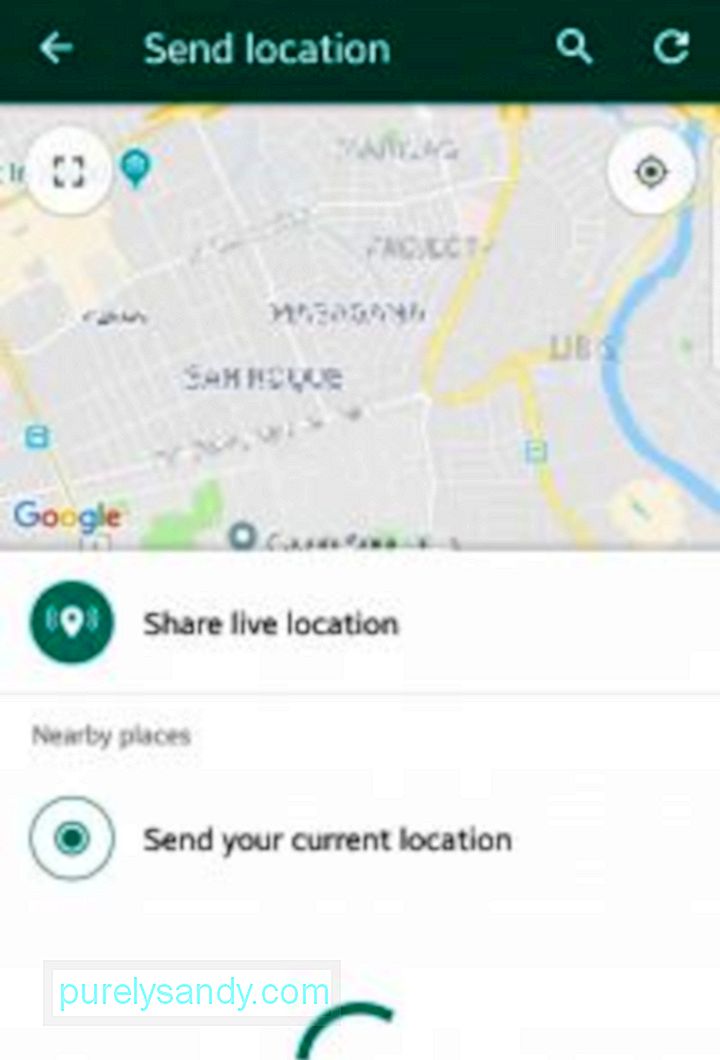
Sdílení aktuálního statického umístění prostřednictvím WhatsApp je funkce, která existuje už věky, takže pravděpodobně víte, jak to funguje. Věděli jste ale, že nyní můžete sdílet své připojení v reálném čase se svými kontakty? To znamená, že vaše poloha se bude na mapě během pohybu měnit. To může být docela užitečné, pokud se s někým setkáte a chcete, aby sledoval vaši polohu, nebo pokud někomu dáte vědět, že jste bezpečně dorazili do cíle. Zde je návod, jak sdílet svou aktuální polohu:
- Otevřete vlákno chatu s osobou nebo skupinou, se kterou chcete sdílet svou polohu.
- Klepněte na ikonu Příloha (ikona sponky) ).
- Zvolte umístění.
- V dalším okně zvolte Sdílet živé umístění.
- Dále zvolte, jak dlouho chcete sdílet svou aktuální polohu. . Můžete si vybrat mezi 15 minutami, 1 hodinou a 8 hodinami.
- Nakonec klepněte na tlačítko Odeslat.
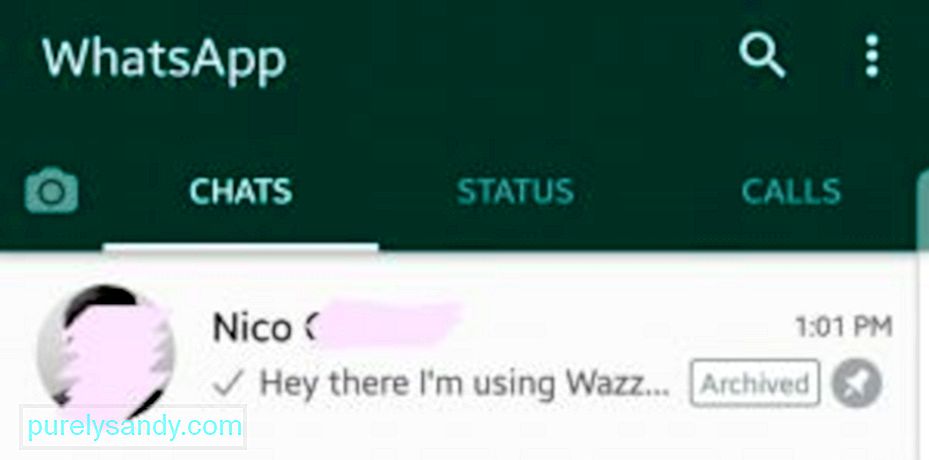
WhatsApp umožňuje uživatelům připnout až tři chaty na začátek seznamu chatů. Tato funkce může být užitečná, pokud chcete, aby konverzace s vašimi oblíbenými kontakty zůstaly na vrcholu seznamu, i když nové zprávy přicházejí z jiných připojení. Zde je postup, jak připnout chat:
- Chat, který chcete připnout, přidržte nahoře, dokud se nezobrazí značka zaškrtnutí.
- Klepněte na ikonu Připnout na horním panelu vedle ikona koše.
- Při odepnutí chatu postupujte stejným způsobem.
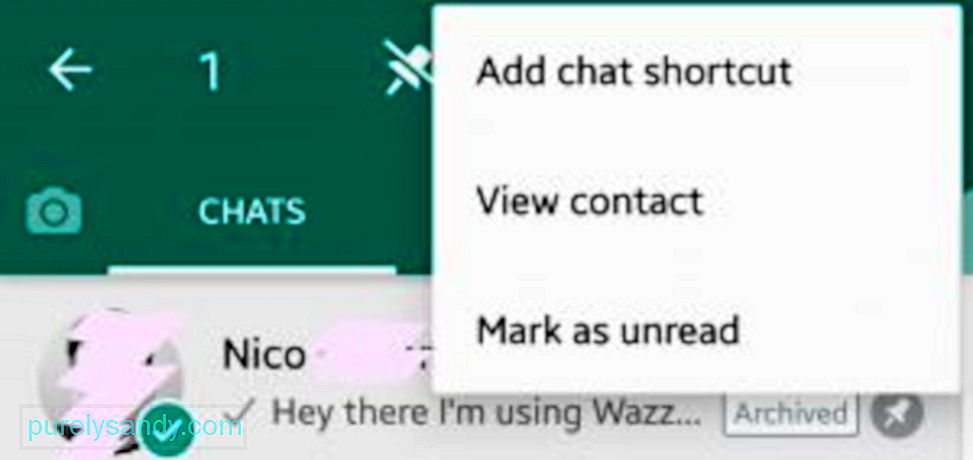
Pokud připnutí chatu na začátek seznamu chatů nestačí a chcete mnohem rychlejší přístup ke svým oblíbeným konverzacím, můžete je přidat na domovskou obrazovku jako zkratky. Když klepnete na tyto zkratky, vlákno chatu se automaticky otevře, aniž byste museli nejprve otevřít WhatsApp. Chcete-li na domovskou obrazovku přidat zástupce chatu WhatsApp, postupujte takto:
- V seznamu chatů WhatsApp podržte chat, pro který chcete vytvořit zástupce, dokud se nezobrazí značka zaškrtnutí.
- Poté klepněte na nabídku se třemi tečkami v horní liště.
- Vyberte možnost Přidat zástupce chatu.
- Stiskněte na zařízení tlačítko Domů.
- Vyhledejte zástupce chatu na domovské obrazovce. Pokud chcete změnit jeho polohu, můžete jím pohybovat.
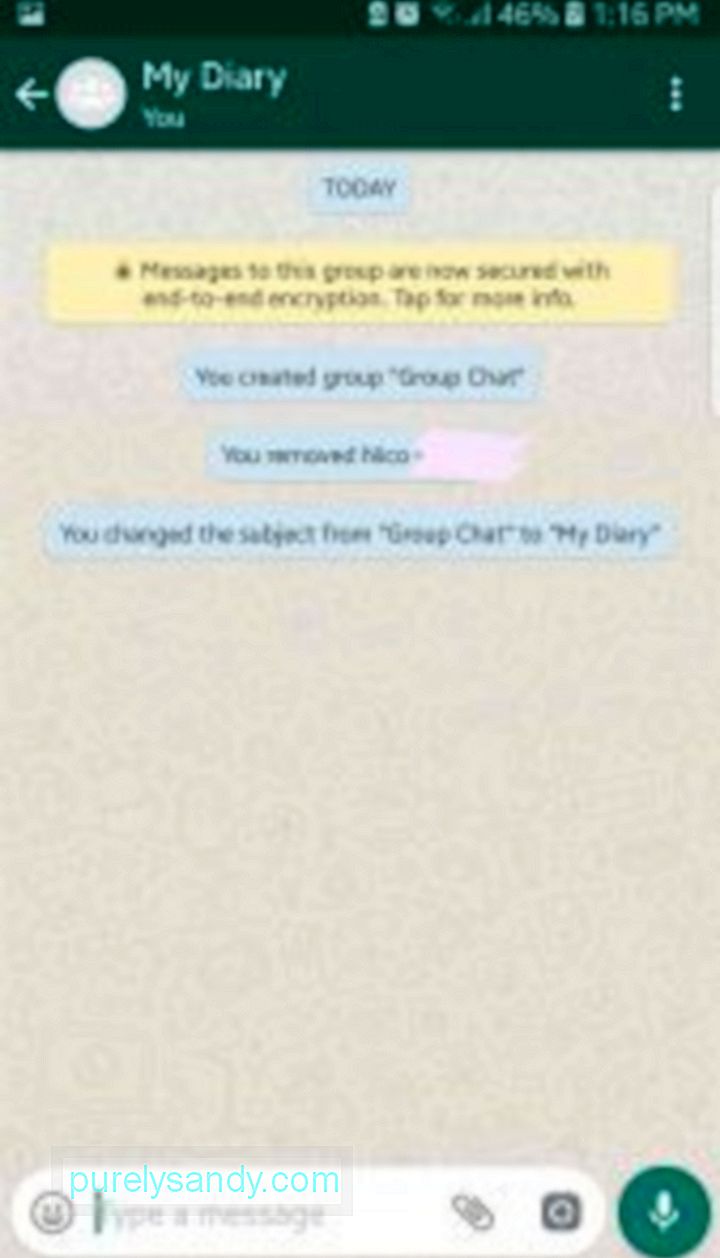
Pokud WhatsApp používáte vždy, pravděpodobně se vám stalo zvykem aplikaci občas otevřít. Tento zvyk můžete proměnit v něco ještě užitečnějšího. S tímto elegantním trikem můžete použít WhatsApp jako svou vlastní deník nebo poznámky.
- Nejprve vytvořte skupinový chat přidáním jednoho ze svých přátel.
- Po skupině byl vytvořen, smažte nebo odeberte svého přítele z chatu. (Možná však budete chtít nejdříve informovat svého přítele o svém plánu, aby nedošlo k poškození jeho pocitů poté, co je odstraníte z pseudoskupinového chatu.)
- Nyní bude tento skupinový chat obsahovat pouze vás jako člena. V tomto vlákně můžete začít psát poznámky, připomenutí a další zprávy. Protože WhatsApp neodstraní chatové skupiny, i když je pouze jeden člen, můžete si v podstatě psát zprávy sami pro sebe. Docela dobře, jak funguje deník, že?
- Skupinu chatu můžete přejmenovat pomocí něčeho vhodného, například „Můj deník“.
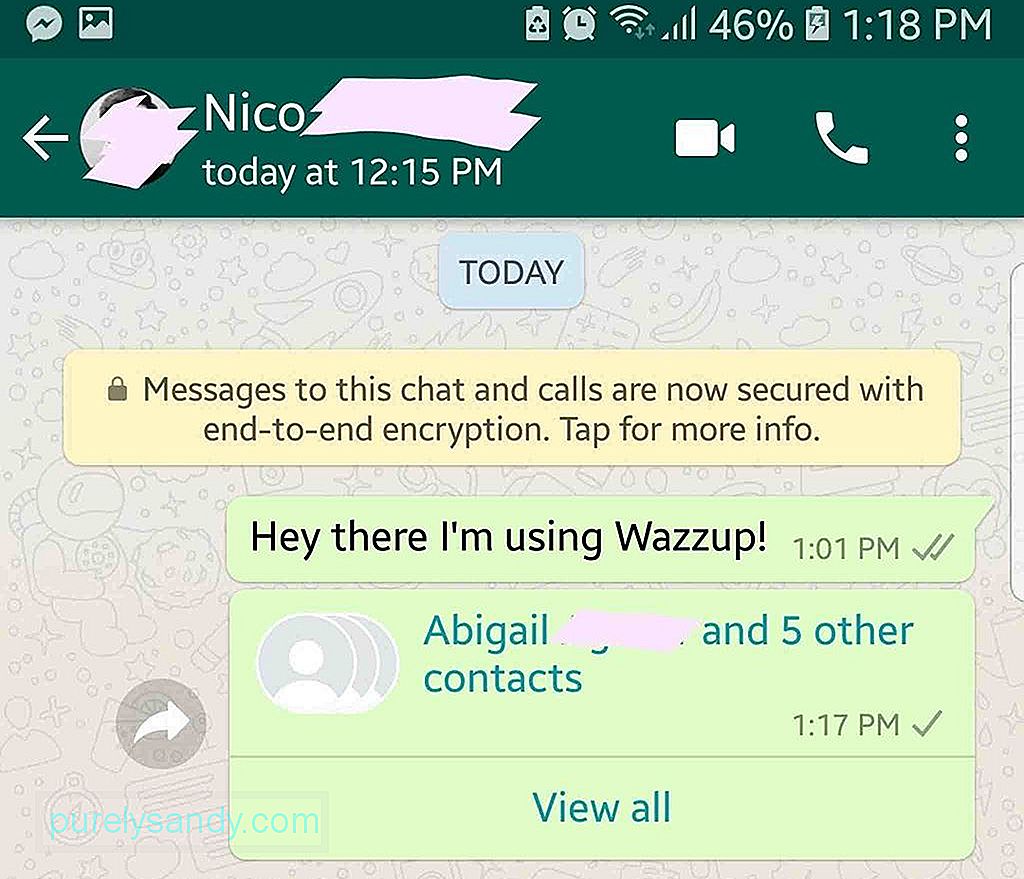
Pokud je přítel nebo člen rodiny v WhatsApp nový, můžete mu pomoci začít s používáním aplikace zasláním kontaktů, které oba znáte. Postupujte takto:
- Otevřete vlákno chatu s kontaktem, se kterým chcete kontakty sdílet.
- Klepněte na ikonu Příloha nebo kancelářská sponka.
- Vyberte kontakt ze seznamu možností.
- Klepněte na každý kontakt, který chcete odeslat. Vedle vybraných kontaktů by se měla objevit zelená značka zaškrtnutí.
- Po dokončení výběru kontaktů, které chcete odeslat, klepněte na tlačítko Odeslat.
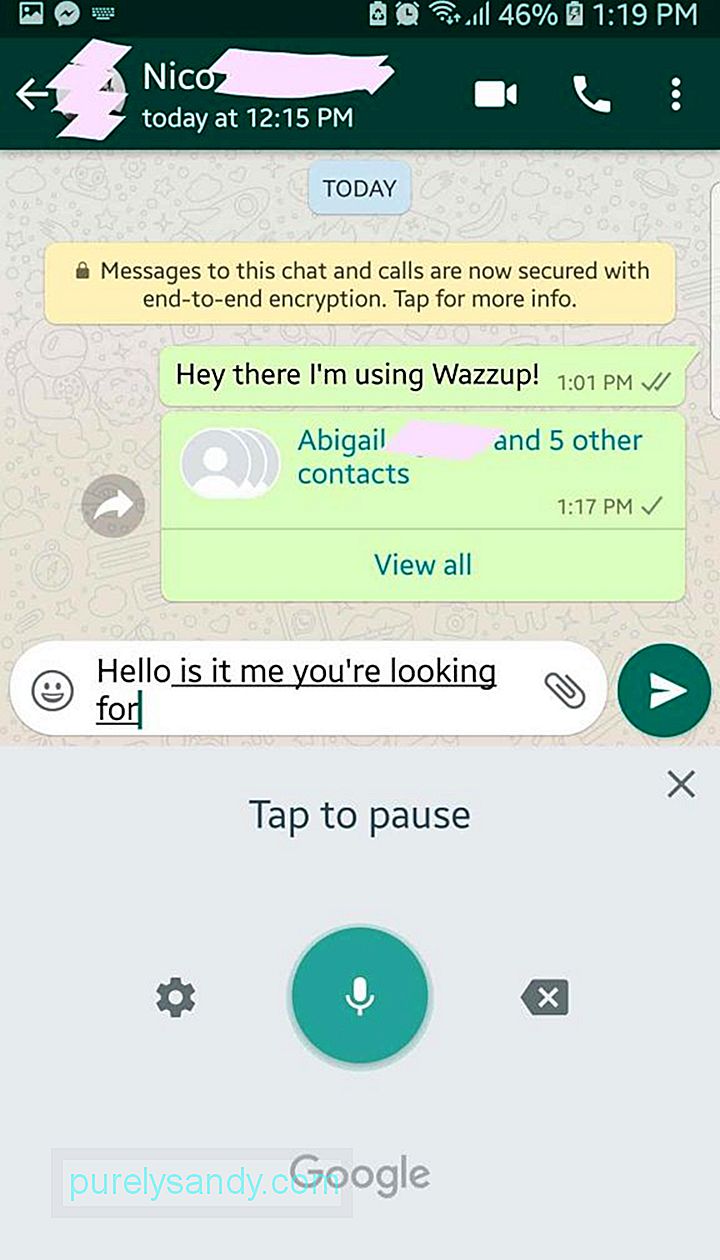
Pokud stále máte čas a energii otevřít chatovou WhatsApp, pravděpodobně ještě nejste příliš unavení na psaní. Ale vědět, jak psát zprávu, aniž byste skutečně psali, může být užitečné, řekněme, když jste právě měli manikúru, nebo děláte něco jiného rukama. Tento trik je docela podobný použití Google Assistant, ale tento používá funkci diktování vaší klávesnice.
- V chatu klepnutím na pole zprávy zobrazte klávesnici.
- Na klávesnici klepněte na ikonu Mikrofon.
- Pokud se zobrazí vyskakovací okno s dotazem, zda chcete aktivovat diktát, akci potvrďte.
- Nyní stačí nadiktovat svou zprávu a vaše mluvená slova budou převedena na text. Obvykle je to přesné a rychlé, pokud mluvíte v podporovaném jazyce.
49581
Všichni máme chvíle, kdy si přejeme, abychom si mohli vzít zpět to, co jsme řekli. Naštěstí nám to WhatsApp umožňuje! Nyní můžete zprávy „odesílat“, což v zásadě znamená mazání zpráv z konce odesílatele i příjemce. Zprávu můžete odeslat následujícím způsobem:
- Ve vlákně chatu podržte zprávu, kterou chcete vyvolat, dokud se neobjeví zaškrtnutí.
- Klepněte na ikonu Odstranit na horní lišta.
- Vyberte možnost Smazat pro všechny.
Zpráva, kterou jste smazali, bude nyní nahrazena zprávou „Tuto zprávu jste smazali.“ Všimněte si, že WhatsApp čas od času mění časová omezení pro tuto funkci. Dříve bylo možné zprávy smazat pouze do 7 minut. Nyní máte hodinu na to, abyste zprávy na Androidu mohli odesílat.
Považujete některý z těchto triků za užitečný? Jakmile je vyzkoušíte, dejte nám vědět! Mimochodem, doporučujeme vám nainstalovat nástroj Android Cleaner, aplikaci, která vám pomůže maximalizovat aplikace ve vašem zařízení, včetně WhatsApp, zbavením se haraburdí a zvyšováním RAM. A pokud jde o další řešení WhatsApp a další užitečné tipy a triky pro Android, udělejte si z návštěvy Software Tested zvyk.
YouTube video: Nejlepší tipy pro WhatsApp na vašem Androidu
09, 2025

